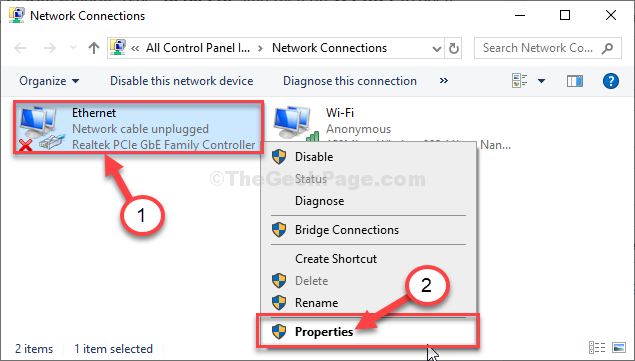Bilgisayarlarda düzenli olarak çalışırken sistem hataları, hatalar veya aksaklıklar yaygın bir senaryodur. Bununla birlikte, çalışmak için bir internet bağlantısına da ihtiyacınız vardır ve bu nedenle ağ hataları da yaygın bir sorundur. Bu tür sinir bozucu ağ hatalarından biri “Bağlantınız kesildi, bir ağ değişikliği algılandı – ERR_NETWORK_CHANGED” Windows 10'da.
Bu hata, interneti kullanmanızı engeller, dolayısıyla önemli bir işin ortasındaysanız rahatsızlığa neden olur. Neyse ki, bu sorunu çözmenin ve aktif bir internet ile işinize devam etmenin birkaç yolu var. Nasıl olduğunu görelim.
Yöntem 1: Komut İstemini Kullanarak DNS Ayarlarını Temizleyerek
Aşama 1: basın Kazan + R açmak için klavyenizdeki tuşları birlikte Çalıştır komutu.
Adım 2: Yazmak cmd içinde Çalıştır komutu arama alanına basın ve Ctrl + Üst Karakter + Enter tuşları klavyenizde bir arada.

Aşama 3: Bu açılacak Komut istemi yönetici modunda.
Ardından, aşağıdaki komutu kopyalayın ve içine yapıştırın. Komut istemi (yönetici) penceresi. vur Giriş:
ipconfig /flushdns

4. Adım: Şimdi, ağ bağdaştırıcısını sıfırlamak için aşağıdaki komutu çalıştırın. vur Giriş:
netsh winsock sıfırlama
Bir kez, “Winset Kataloğu'nu başarıyla sıfırlayın” mesajı, Komut İstemi penceresinden çıkın ve değişikliklerin etkili olması için bilgisayarınızı yeniden başlatın.
Artık internet bağlantınızı kontrol edebilirsiniz ve artık daha fazla hata görünmeden çalışıyor olmalıdır. Bu yöntem işe yaramazsa 2. yöntemi deneyin.
Yöntem 2: TCP/IP'yi Sıfırlayarak
Aşama 1: basın Kazan + R açmak için klavyenizdeki tuşları birlikte Çalıştır komutu.
Adım 2: Yazmak cmd içinde Çalıştır komutu arama alanına basın ve Ctrl + Üst Karakter + Enter tuşları klavyenizde bir arada.

Aşama 3: Bir kere Komut istemi admin hakkı ile açılır tek tek aşağıdaki komutu çalıştırın ve Giriş her komuttan sonra:
netsh int ip seti dns netsh winsock sıfırlama
Bu, TCP/IP'yi sıfırlar ve işlem günlük dosyasına kaydedilir.
Komut İsteminden çıkın ve bilgisayarınızı yeniden başlatın. Artık hatayı görmemelisiniz ve internet bağlantısı yedeklenmeli ve çalışıyor olmalıdır.